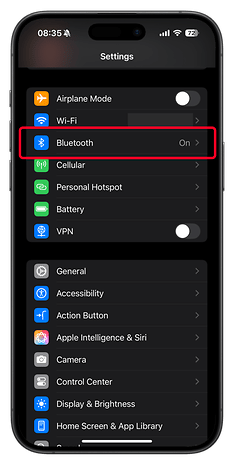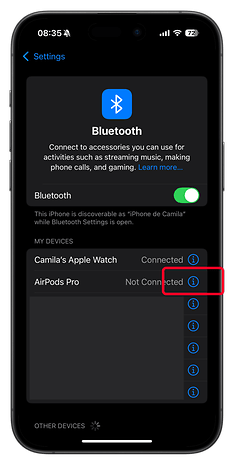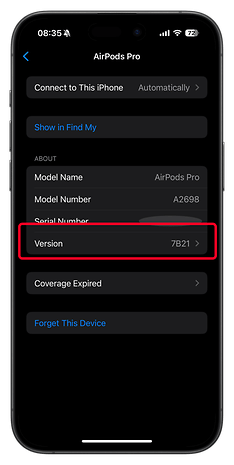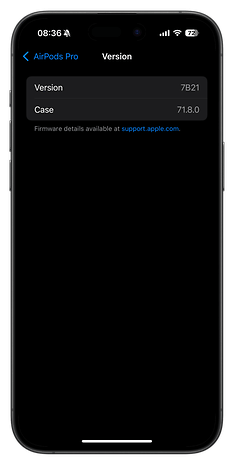Miközben az Apple AirPods automatikusan frissül, a folyamathoz konkrét lépéseket igényel a kezdeményezés és a befejezéshez – ez kevésbé egyértelmű, összehasonlítva más eszközök, például az Apple Watch frissítésével. A közelmúltban az Apple felvázolta a pontos kritériumokat és lépéseket, amelyek szükségesek az AirPods vagy az AirPods max fejhallgatójának frissítéséhez. Kövesse ezt az útmutatót annak biztosítása érdekében, hogy az eszközök a legújabb firmware -t futtassák.
- Érdemes elolvasni: melyek a legjobb Airpods az Ön számára
Az Apple útmutatója az AirPods és az AirPods Max frissítéséhez
Az Apple korábban kijelentette, hogy az AirPods szoftverfrissítései automatikusan megtörténnek, feltéve, hogy a tokot bezárták, és Bluetooth -on keresztül csatlakoztatják egy iPhone -hoz, iPad -hez vagy Mac -hez. Az Apple korábbi útmutatásainak azonban nem volt egyértelmű, különös tekintettel arra, hogy a felhasználóknak mennyi ideig kell várniuk a frissítést. Jelenleg a frissítés megerősítésének egyetlen módja az, hogy a firmware verzióját kézzel ellenőrizte az iPhone vagy iPad beállítások AirPods szakaszában.
A nemrégiben frissített támogatási oldalon az Apple részletesebb, lépésről lépésre útmutatást nyújt az AirPods és az AirPods Max (áttekintés) frissítéséhez. Az új utasítások meghatározzák a szükséges várakozási időket és feltételeket, megkönnyítve és kevésbé zavaróvá téve a frissítési folyamatot a felhasználók számára.
Hogyan lehet frissíteni az AirPods és az AirPods Pro
Ha elérhető a szoftverfrissítés, az alábbi lépésekkel manuálisan frissítheti az AirPods vagy az AirPods max.
- Helyezze az AirPods -ot a készülék közelében: Tartsa az AirPods -ot egy iPhone, iPad vagy Mac Bluetooth tartományában.
- Gondoskodjon arról, hogy a Wi-Fi kapcsolat: Ellenőrizze, hogy iPhone, iPad vagy Mac csatlakozik-e a Wi-Fi-hez.
- Töltse fel az AirPods -t: Csatlakoztassa az AirPods tokját egy töltőhöz (vezetékes csatlakozás).
- Várjon 30 percig: Az AirPods esetében győződjön meg arról, hogy a töltési eset ebben az időben zárva marad.
- Csatlakozzon újra a firmware ellenőrzéséhez: 30 perc elteltével nyissa meg az esetet, hogy újracsatlakozza az AirPods készüléket.
- Ellenőrizze a firmware verzióját:
- Az iPhone -on vagy az iPad -en lépjen a Beállítások> Bluetooth elemre.
- Koppintson az Airpods melletti “i” ikonra.
- Válassza a “Verzió” lehetőséget a firmware verzió megtekintéséhez.
Ez a folyamat az összes AirPods modellre vonatkozik, beleértve az újabb AirPods 4 -et (áttekintés), valamint a régebbi AirPods 3 -at és az Airpods Pro 2 -t (áttekintés).
Hogyan lehet frissíteni az Airpods max
Az AirPods Max frissítése hasonló eljárást követ, de tartalmaz néhány különbséget, különösen azért, mert ezeknek a fejhallgatónak nem igényelnek töltési esetet. Így lehet frissíteni őket:
- Helyezze az AirPods Max közelében az eszköz közelében: Győződjön meg arról, hogy azok a Wi-Fi-hez csatlakoztatott iPhone, iPad vagy Mac Bluetooth tartományában vannak.
- Csatlakozzon az energiához: Használja a megfelelő USB -t vagy villámkábelt az AirPods max.
- Várjon 30 percet: Tartsa az AirPods maximális töltését ebben az időben.
- Csatlakoztassa újra a firmware ellenőrzését: 30 perc elteltével csatlakoztassa újra az AirPods Max -ot az iPhone -hoz, iPad -hez vagy Mac -hez.
- Ellenőrizze a firmware verzióját:
- Lépjen a Beállítások> Bluetooth oldalra az iPhone -on vagy az iPad -en.
- Koppintson az AirPods Max melletti “I” ikonra.
- Válassza a “Verzió” lehetőséget a firmware megtekintéséhez.
Az AirPods frissítéseinek hibaelhárítása
Ha az AirPods vagy az AirPods Max nem frissül, az Apple azt javasolja, hogy állítsa vissza őket. További hibaelhárítási tippekért, ideértve a leválasztási problémák megoldását is, vessen egy pillantást a részletes AirPods hibaelhárítási útmutatónkra.
Meddig várja meg általában az AirPods frissítését? Találkozott valamilyen problémával az új firmware telepítése közben? Kérjük, tudassa velünk a megjegyzésekben – szeretnénk hallani a gondolatait!
Forrás:
Apple támogatás